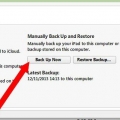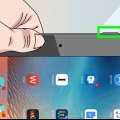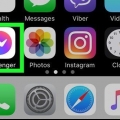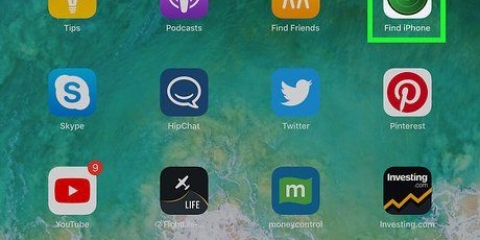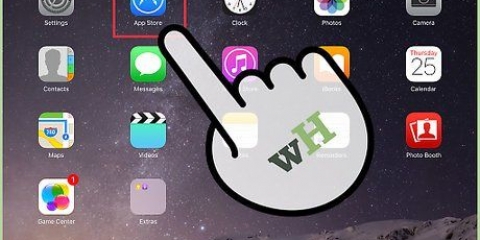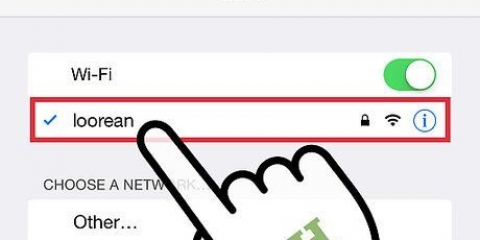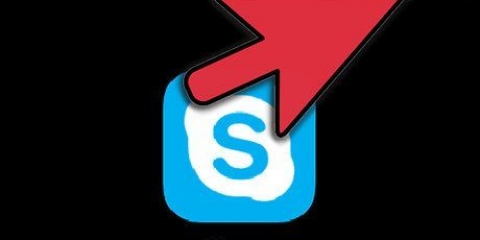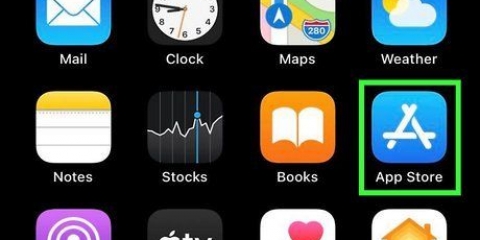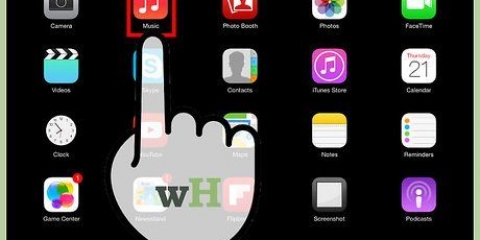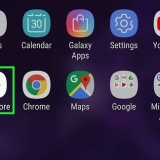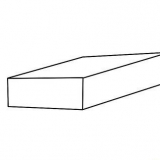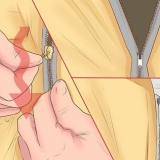Tryck och håll ned strömknappen och hemknappen samtidigt. Håll dem intryckta i minst 10 sekunder. Sluta trycka när du ser Apple-ikonen visas. Svep åt höger för att använda din iPad.

Anslut din iPad till en dator och öppna iTunes på din dator. Överför dina inköp från Apple Store eller via iTunes. Klicka på Arkiv i iTunes. Om du inte ser fliken Arkiv trycker du på Alt-tangenten. Från rullgardinsmenyn väljer du Enheter och klickar sedan på Överför köp.




Öppna iTunes på Mac. Gå till huvudmenyn högst upp på skärmen och välj iTunes. Klicka på Sök efter uppdateringar. Följ anvisningarna medan din dator uppdaterar iTunes. Öppna iTunes i Windows. Om huvudmenyn inte visas i iTunes håller du ned Ctrl- och B-tangenterna för att göra det. Klicka på "Hjälp" och sedan "Sök efter uppdateringar". Följ alla anvisningar för att uppdatera iTunes.
Välj din iPad i iTunes. Din enhet kommer att visas på vänster sida av iTunes-fönstret. Klicka på Hitta uppdatering i fönstret som visas. Det här alternativet kommer att visas i din iPads översiktsfönster. Klicka på Uppdatera för att uppdatera din iPad. Om du har för många saker på din iPad för att ladda ner den senaste uppdateringen, radera något från din iPad. Gå sedan igenom stegen igen och ladda ner iOS-uppdatering.
Om du har iOS 6 eller senare, stäng av Hitta min iPhone innan du återställer. Gå till "Inställningar" på din iPad och klicka på iCloud. Stäng av Hitta min iPhone. Klicka på Återställ i översiktsfönstret. Klicka på Återställ igen för att bekräfta ditt beslut.
Slå på en ipad
Apple designade sin serie av iPad-surfplattor för att vara lätta att använda. Men du kan fortfarande behöva lite hjälp med att ta reda på hur du sätter på den nya enheten efter att ha tagit ut den ur kartongen. Eller så kanske du vill veta hur du startar om den när iPad fryser eller fel uppstår. Det finns flera tekniker du kan använda för att få din iPad igång.
Steg
Metod 1 av 5: Slå på en iPad

1. Tryck på på/av-knappen (strömknappen). iPads har två fysiska knappar: strömknappen på toppen och hemknappen på framsidan. Strömknappen är knappen på toppen av din iPad, ovanför och till höger om kameralinsen.

2. Tryck och håll ned strömbrytaren tills Apple-logotypen visas.
Om logotypen inte visas efter fem sekunder är ditt batteri förmodligen slut. Ladda din iPad med en laddare, 15 minuter till en halvtimme.

3. Svep åt höger för att aktivera din iPad. Tryck på den runda På-knappen och dra knappen åt höger.
Om det här är första gången din iPad slås på måste du följa stegen för att konfigurera din iPad.
Metod 2 av 5: Problem med att slå på din iPad

1. Anslut din iPad till din dator med iTunes. Om din iPad inte startar ordentligt kan det bli nödvändigt att byta ut programvaran på din iPad. Till exempel, om din skärm bara visar en röd eller blå skärm, eller om Apple-ikonen är frusen, kör en uppdatering på din iPad för att starta om din iPad.
- En uppdatering låter dig installera om iOS-programvaran utan att radera data. Om du lyckas köra den här uppdateringen kan din iPad vara normal igen.
- Om du inte har en dator med iTunes, låna en med iTunes.

2. Tvinga din iPad att starta om. Gör detta bara som en sista utväg. Tryck på hem- och strömknappen. Fortsätt att hålla ned knappen när du ser Apple-ikonen. Fortsätt att hålla ned strömknappen tills skärmen för återställningsläge visas.

3. Klicka på uppdateringsknappen. Välj återställning. En skärm visas efter en tvångsomstart av din iPad. Följ stegen för att uppdatera din iPads iOS-programvara.
Om din iPad tar längre tid än 15 minuter att ladda ner uppdateringen kommer din iPad att sluta uppdatera. Om detta händer måste du upprepa stegen ovan för att försöka uppdatera din iOS-programvara igen.
Metod 3 av 5: Ladda din iPad

1. Anslut din iPad. Om din iPad inte slås på kan det hända att enheten inte har tillräckligt med ström kvar. Du måste ladda din iPad i minst en halvtimme för att slå på den.
- Sätt i den lilla kontakten på laddningssladden i undersidan av din iPad. Anslut laddaren till vägguttaget. Vägguttag laddar din iPad snabbare än din dator.
- Efter några minuters laddning bör ikonen visas på din iPad som indikerar att batteriet är lågt.
- Om du inte ser en laddningsikon visas inom en timme, kontrollera att USB-kabeln, adaptern och kontakten fungerar. Se till att varje del är ordentligt fastsatt och/eller ansluten till eluttaget. Om din iPad fortfarande inte laddas, prova en annan laddare och/eller kontrollera om uttaget fungerar.
- Nyinköpta iPads är knappt laddade. Du kan anta att du behöver ladda iPad i minst en halvtimme innan användning.
- Om du inte har ett uttag för att ladda din iPad kan du göra detta genom att ansluta din iPad till din dator via USB-porten. iPaden kommer nu att ladda långsammare, eftersom den kan använda mindre energi. Se till att din dator är påslagen innan du laddar den.

2. Vänta trettio minuter och slå sedan på din iPad. Tryck och håll ned strömknappen tills den slås på. Om din iPad fortfarande inte startar, vänta en halvtimme till.
Om din iPad inte slås på, kontrollera om USB-kabeln, adaptern och kontakten fungerar. Se till att allt är ordentligt anslutet. Om det fortfarande inte fungerar, prova en annan laddare och/eller testa om ditt uttag fungerar.

3. Svep åt höger på skärmen för att använda din iPad. När din iPad är påslagen kommer den att visa en laddningsprocent i det övre högra hörnet av skärmen.
Metod 4 av 5: Starta om en iPad

1. Starta om din iPad. Du kan starta om din iPad genom att stänga av den och slå på den igen om den har problem med att ladda och går långsamt. Starta om innan du provar andra alternativ för att fixa dina iPad-problem. Att starta om din iPad är enkelt och skadar inte.
- Tryck på strömknappen på toppen av din iPad.
- Fortsätt att hålla ned strömknappen tills skjutreglaget visas högst upp på skärmen. Detta kan ta några sekunder.
- Svep det röda reglaget åt höger för att stänga av iPad. Vänta tills iPad stängs av helt.
- Slå på din iPad igen. Svep åt höger igen för att använda din iPad.

2. Öppna programmet du använde. Kontrollera om problemen är lösta. Försök att använda funktionerna som gav dig problem.
Om problemet med din iPad kvarstår, kontakta Apples support.

3. Tvinga omstart av din iPad endast som ett sista alternativ. Om din iPad har en tom skärm som inte kan slås på och du har laddat enheten, överväg att tvinga omstart. Att starta om och tvinga omstart av din iPad är två olika saker. Om din iPad fortsätter att uppleva problem eller slutar fungera, överväg att tvinga omstart. Gör bara detta om du har provat alla andra metoder ovan och bett Apples support om hjälp. Du kan till och med tvinga fram en omstart när knapparna slutar svara, eller skärmen är tom eller svart.
Metod 5 av 5: Aktivera återställningsläge

1. Starta proceduren för att aktivera återställningsläget. Om du inte kan slå på din iPad kan du behöva återställningsläge. Om du inte har säkerhetskopierat din iPad till din dator kommer återställningsläget att återställa din iPad till fabriksinställningarna. Var försiktig, detta kommer att radera all musik, appar och filer från din iPad.

2. Flytta dina inköp till en dator. Använd en PC med iTunes. Genom att säkerhetskopiera din nuvarande data till din dator kan du återställa innehållet på din iPad efter att du har återställt din iPad.

3. Flytta all annan data till din dator. Öppna din iPads filer i Den här datorn och flytta all data du vill ha till din dator. Det kan vara bilder, nedladdningar, filer osv. är. Skapa en mapp i Den här datorn och ge den ett namn. Flytta dina filer till den här mappen.

4. Säkerhetskopiera din iPad. När du är klar med att flytta filerna till din dator, gör en officiell säkerhetskopia av din iPad. Klicka på Arkiv > Enheter > säkerhetskopiering. Följ anvisningarna för att hjälpa dig skapa säkerhetskopian.
Om din dator inte visar filen Arkiv, tryck på Alt på din bärbara dator. Detta öppnar File.

5. Dubbelkolla om säkerhetskopieringen lyckades. När säkerhetskopieringen är klar, gå till iTunes-inställningar under Inställningar. Gå till Enheter. Din backup-logg ska finnas där, tillsammans med datum och tid för säkerhetskopieringen.

6. Uppdatera den senaste versionen av iOS-programvaran till din iPad. Gör detta innan du går in i återställningsläge. Uppdatera till den senaste versionen av iTunes först.

7. Uppdatera den senaste versionen av iTunes till din dator först. Om du inte har den senaste versionen gör du följande. Om du inte är säker på om du har den senaste versionen, vänligen uppdatera. Följande steg kommer att uppdatera din iPad.

8. Uppdatera iOS-programvaran på din iPad. Anslut din iPad till din dator med den uppdaterade iTunes. Om din iPad redan är ansluten, lämna den så här.

9. Återställ din iPad. Anslut din iPad till din dator. Öppna iTunes och välj din enhet. Du kan se din iPad på vänster sida av fönstret. Du kan behöva rulla för att välja din iPad.

10. Dra åt höger för att ställa in din iPad. När din iPad har återställts till fabriksinställningarna och uppdaterats till den senaste versionen av iOS, följer du samma steg för att ställa in din iPad som du skulle göra med en ny iPad. Följ anvisningarna så kommer du att kunna ställa in iPad som ny, eller använda en säkerhetskopia.
Om din iPad inte kan återställas, kontakta Apples support. De kan hjälpa dig att lösa eventuella problem.
Оцените, пожалуйста статью